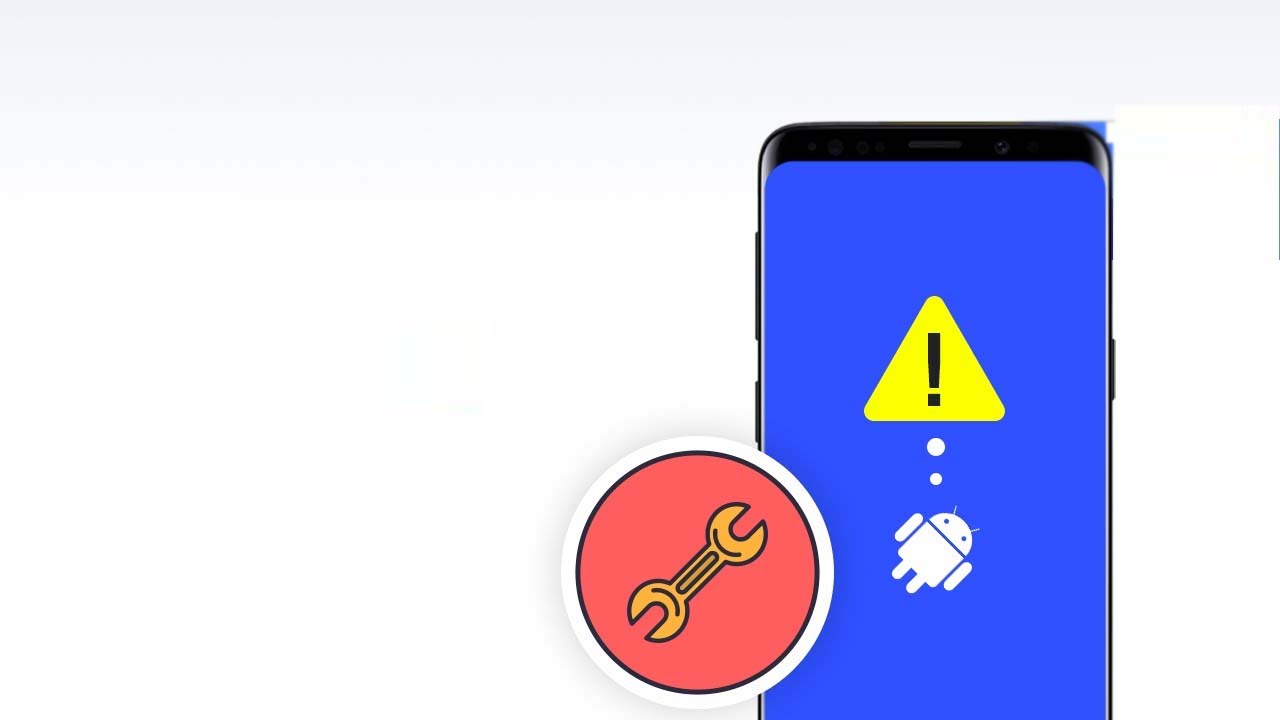
¿Ha experimentado errores de ” Pantalla azul ” o ” Pantalla azul de Android sin comando “? ¿ Estás buscando cómo arreglar las manchas azules en la pantalla del teléfono ? Si tu respuesta es sí, no te preocupes, no estás solo.
Muchos usuarios han informado que se han encontrado con una pantalla azul de error de muerte en un teléfono Android. Hace que la pantalla de su teléfono sea azul y le impide hacer cualquier cosa.
Por lo tanto, se me ocurrió esta guía que lo ayudará a corregir los círculos azules en la pantalla de Android. Aquí, aprenderá soluciones manuales y automáticas para reparar la pantalla azul de la muerte en el teléfono Android.
¿Cómo arreglar la pantalla azul de la muerte en un teléfono Android?
Si le preocupa qué hacer y cómo solucionar el problema, es hora de seguir los métodos que se describen a continuación.
Solución 1: reinicie su dispositivo Android
Cada vez que ocurre un problema que muestra una pantalla azul de muerte en su dispositivo, el primer y más simple método que puede aplicar es reiniciar su dispositivo. Porque reiniciar resuelve la mayoría de los problemas que ocurrieron en nuestro dispositivo.
Sin embargo, el dispositivo diferente tiene un proceso de arranque diferente. Puedes seguir los básicos:
- Simplemente mantenga presionados los botones de Encendido y Volumen juntos
- Su dispositivo está apagado ahora
- Nuevamente, presione el botón de Encendido para encender su dispositivo.

Mire en su dispositivo si su problema se ha resuelto o no. Si no es así, continúe con el siguiente paso.
Solución 2: Retire la batería del dispositivo (no se aplica a la batería no extraíble)
Si reiniciar no resolvió la pantalla azul de la muerte en Android, intente quitar la batería del teléfono. Siga los pasos a continuación para quitar la batería:
- Primero, retire la cubierta posterior del dispositivo y saque la batería del dispositivo con mucho cuidado.
- Manténgalo durante 5 minutos y luego vuelva a insertar la batería en su dispositivo y coloque la cubierta posterior.
- Ahora mantenga presionado el botón de Encendido para verificar si su problema se resolvió o no.

Solución 3: quitar la tarjeta SIM o la tarjeta SD
A veces, el problema de la pantalla azul de la muerte ocurre debido a la inserción incorrecta o al daño de la tarjeta SIM o la tarjeta SD. Simplemente retire su tarjeta SIM o SD del teléfono y luego verifique si el problema de la pantalla azul de la muerte está resuelto o no. Si se resuelve, entonces necesita un reemplazo de su tarjeta SIM o tarjeta SD.
Solución 4: actualice su dispositivo
Si la solución proporcionada anteriormente no pudo resolver el error, la actualización del sistema operativo de su dispositivo puede ayudarlo a superar la situación. A veces, este tipo de problema ocurre cuando está utilizando una versión anterior del sistema operativo en su dispositivo.
Para verificar y actualizar su dispositivo, siga los pasos a continuación:
- Primero, inicie Configuración en su dispositivo
- Haga clic en Acerca del teléfono
- Luego haga clic en Actualización del sistema
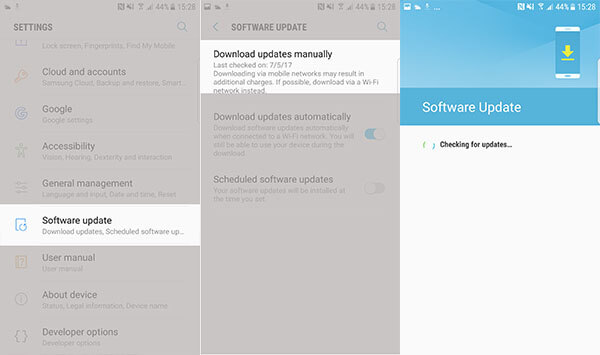
Si hay una actualización disponible, hágalo inmediatamente y luego verifique si la pantalla azul en el error del teléfono Android está resuelta o no.
Solución 5: reemplace el conector LCD
Si su conector LCD está suelto o se ensucia, puede causar manchas azules en la pantalla de su teléfono. Por lo tanto, puede limpiar el conector LCD o reemplazarlo. Con suerte, esto resolverá el problema que está experimentando.
Solución 6: restablezca los valores de fábrica de su dispositivo
Si la solución anterior no resuelve su problema, puede intentar restablecer su dispositivo de fábrica. Eliminará todos los datos de su dispositivo y le dará a su dispositivo una nueva apariencia como cuando lo compró. Pero no olvide hacer una copia de seguridad antes de realizar un restablecimiento de fábrica.
Siga los pasos para hacer un restablecimiento de fábrica del teléfono Android:
- Primero, abra Configuración en su dispositivo
- Pasar al Sistema
- Toca la opción Restablecer
- Elija restablecer datos de fábrica
- Ahora, toque Restablecer teléfono

Eso es todo. Ahora abra su teléfono y vea si el error está resuelto o no.
Solución 7: La mejor manera de reparar el error de pantalla azul de muerte de Android con un clic
Es muy molesto cuando ocurre cualquier tipo de error en un teléfono Android. Por lo tanto, para solucionar todos estos errores, se sugiere utilizar la herramienta de reparación Android. Esto lo ayudará a reparar la pantalla azul de la muerte en el teléfono Android de una manera fácil. Funciona de manera efectiva en cualquier situación y corrige el error con un solo clic.
La herramienta resuelve otros problemas, como el bloqueo de las aplicaciones de Android, el teléfono atascado en el logotipo de Samsung, el teléfono Samsung bloqueado, la pantalla negra de la muerte y otros. La herramienta es fácil de usar y no requiere ninguna habilidad técnica para operar.
Entonces, simplemente descargue esta poderosa herramienta de reparación Android y arregle la pantalla azul en el teléfono Samsung. Debe seguir la guía paso a paso para usar el software.
Android Reparación: herramienta de reparación con 1 clic para Android
Corrige cualquier tipo de problemas o errores en Android de la herramienta de reparación 1 clic. Soluciona cualquier error de Android sin problemas:
- Capacidad para solucionar varios problemas o errores del sistema Android, como la pantalla negra de la muerte, las aplicaciones siguen fallando, atascadas en el ciclo de arranque, etc.
- Ayuda a que el sistema Android vuelva a la normalidad sin necesidad de habilidades
- Tiene la tasa de éxito más alta para corregir cualquier tipo de error de Android

Solución 8: visite el centro de servicio para reparar su dispositivo
Si su dispositivo está dañado físicamente , por ejemplo, si entra agua dentro del teléfono, también puede dañar su función interna para que funcione correctamente y muestre una pantalla azul del problema de la muerte. Entonces , si la solución anterior no funcionó, visite el centro de servicio de inmediato y cuénteles su problema e intentarán resolverlo.
PREGUNTAS MÁS FRECUENTES:
¿Qué causa la pantalla azul de Android?
En general, la pantalla azul de Android ocurre cuando un teléfono Android experimenta fallas de software, fallas del sistema, problemas de hardware o debido a un error del sistema operativo. Si el problema ocurre en casos excepcionales, no debe preocuparse, simplemente reinicie su dispositivo una vez.
¿Qué es el problema de la pantalla azul?
La pantalla azul de la muerte es un problema que ocurre cuando su dispositivo se ve obligado a apagarse o reiniciarse inesperadamente. Le mostrará un mensaje de que el teléfono está funcionando con un problema y necesita reiniciarse.
¿Cómo soluciono la pantalla azul de la muerte en mi Samsung?
Hay varias formas de arreglar la pantalla azul de la muerte en el teléfono Samsung. Están:
- Reinicia tu dispositivo
- Retire la batería
- Reinsertar tarjeta SIM
- Actualiza tu teléfono
- Compruebe la pantalla LCD del teléfono
Conclusión
Cada vez que te encuentres con una pantalla azul de error de muerte de Android, no entres en pánico. Hay formas de lidiar con estos problemas para acceder a su dispositivo nuevamente. En este blog, he discutido varios métodos para resolver los puntos azules en las pantallas de los teléfonos Android.
Si los métodos manuales no ayudan, vaya a la herramienta de reparación Android que elimina cualquier tipo de problema en los dispositivos Android.

Kim Keogh is a technical and creative blogger and an SEO Expert. She loves to write blogs and troubleshoot several issues or errors on Android and iPhone. She loves to help others by giving better solutions to deal with data recovery problems and other issues.

